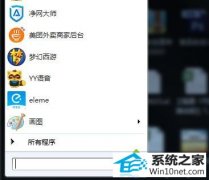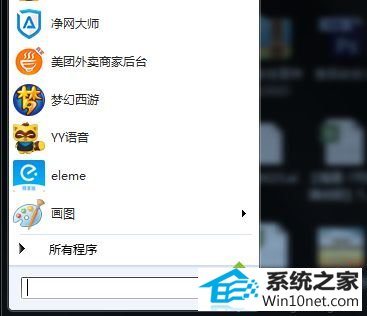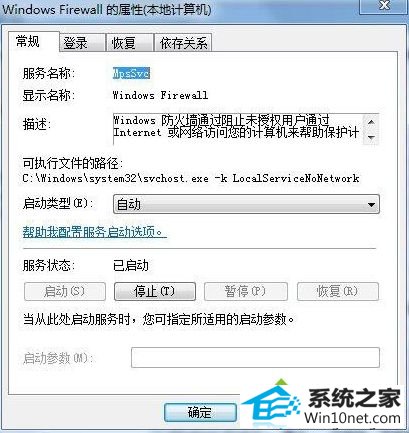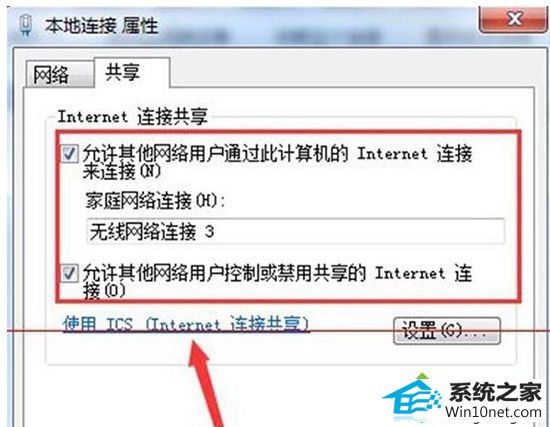当前位置:主页 > 系统教程 > 雨林木风修复win10系统连接无线网络提示null错误的方案
雨林木风修复win10系统连接无线网络提示null错误的方案
发布日期:2019-05-10
作者:深度技术
来源:http://www.518586.com
今天小编分享一下win10系统连接无线网络提示null错误问题的处理方法,在操作win10电脑的过程中常常不知道怎么去解决win10系统连接无线网络提示null错误的问题,有什么好的方法去处理win10系统连接无线网络提示null错误呢?今天本站小编教您怎么处理此问题,其实只需要1、首先将网络防火墙及杀软等软件关闭掉 2、点击“开始——搜索”,输入“服务”,打开计算机的服务选项;就可以完美解决了。下面就由小编给你们具体详解win10系统连接无线网络提示null错误的图文步骤:
图文步骤:
1、首先将网络防火墙及杀软等软件关闭掉;
2、点击“开始——搜索”,输入“服务”,打开计算机的服务选项;
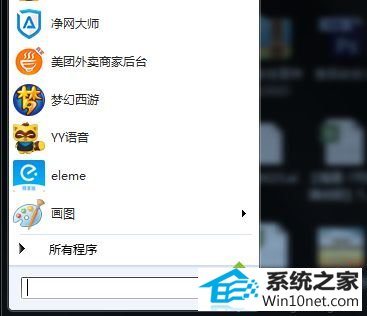
3、在打开的服务窗口中,找到并右键windows firewall 的选项,选择“属性”;
4、在属性窗口中,点击“启动”,并且将启动设置为自动启动;
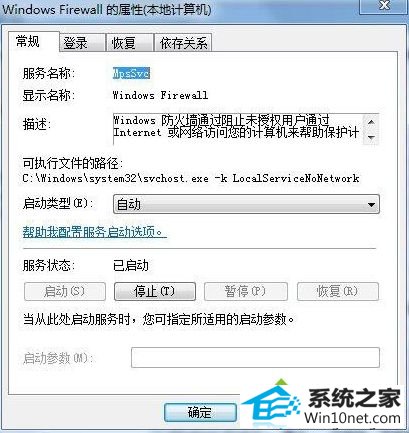
5、最后点击“确定”保存后,此时再共享你的无线网络,就肯定不会有问题了;
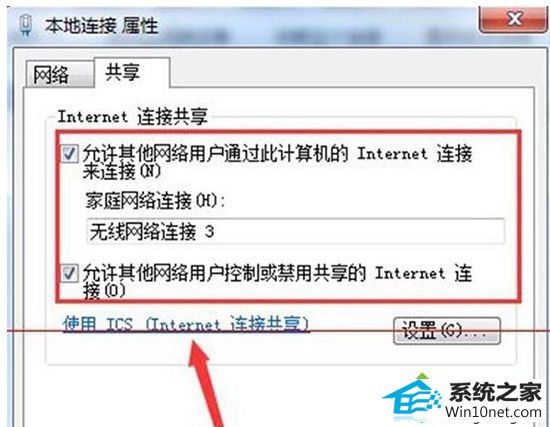
关于win10系统连接无线网络提示null错误的图文步骤讲解到这里了,如果用户们使用电脑的时候遇到了同样的问题,可以参考以上方法步骤进行解决。